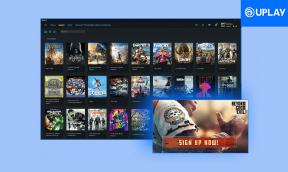Kaip ištaisyti „Chromecast“ šaltinio nepalaikomą klaidą?
įvairenybės / / October 11, 2021
Šiais laikais išmanieji televizoriai turi daugybę funkcijų, įskaitant transliaciją internetu, vaizdo įrašymą ir daug daugiau. Viena ryškiausių televizorių funkcijų, kurią labai vertina vartotojai, yra ekrano transliacija. Dabar galite bet ką perduoti iš savo išmaniojo telefono ar darbalaukio ekrano tiesiai į televizorių. Tačiau ne visi išmanieji televizoriai turi šią funkciją, o šiems televizoriams „Google“ pristatė įrenginį, pavadintą „Google Chromecast“. Naudodami šį „Google“ įrenginį galite perkelti turinį per „WiFi“ į televizorių iš savo telefono ar nešiojamojo kompiuterio.
„Google Chromecast“ yra daug transliacijos programų, kurios suteikia jūsų televizoriui prieigą prie tokių paslaugų kaip „Amazon Prime“, „Netflix“ ir kt. Tačiau šis prietaisas ne visada veikia nepriekaištingai. Kartais „Chromecast“ gali nepavykti aptikti šaltinio, kurį bandote naudoti. Ir šiame straipsnyje apžvelgsime visus sprendimus, kuriuos galite pabandyti ištaisyti. Taigi, be jokių papildomų pastangų, įsitraukime į tai.

Puslapio turinys
-
Kaip ištaisyti „Chromecast“ nepalaikomo šaltinio klaidą?
- Atnaujinkite programą:
- Nustatykite datą ir laiką:
- Tas pats „WiFi“ tinklas:
- Išjungti tarpinį serverį:
- Išjungti apsaugą realiuoju laiku:
- Įgalinti daugialypės terpės maršrutizatoriaus komponento plėtinį:
- Įjunkite veidrodinį vaizdą „Chrome“:
- Iš naujo nustatyti „Chromecast“:
Kaip ištaisyti „Chromecast“ nepalaikomo šaltinio klaidą?
Ši klaida rodo, kad ekrane rodomas pranešimas „Šaltinis nepalaikomas“, kai vartotojas bando atspindėti vieną įrenginį kitame. Viena dažna to priežastis gali būti jūsų interneto ryšys. Jei pralaidumo nepakanka, turėsite problemų su „Chromecast“. Be to, jei kažkas negerai su jūsų mobiliojo įrenginio, maršrutizatoriaus ar „WiFi“ tinklo, prie kurio esate prisijungę, nustatymais, taip pat susidursite su šia klaida. Taigi pažiūrėkime, ką galite pabandyti išspręsti šią problemą.
Atnaujinkite programą:
Kad ir kaip paprasta tai skambėtų, daugelis žmonių galėtų išspręsti savo „Chromecast“ problemą tiesiog atnaujindami ją. Naujausiose versijose yra klaidų ir klaidų pataisymai. Šaltinio nepalaikomą klaidą taip pat galima išspręsti naudojant naujausią versiją.
Jei tai nepadeda, pabandykite kitą sprendimą.
Nustatykite datą ir laiką:
Jei jūsų televizoriaus data ir laikas netinkami, tai gali būti problemos priežastis. TV nustatymų meniu atidarykite datos ir laiko parinktis ir nustatykite laiką į automatinį. Jis teisingai nustatys laiką pagal jūsų vietą ir regioną.
Dabar pabandykite dar kartą naudoti „Chromecast“. Jei vėl matote tą pačią klaidą, pabandykite kitą sprendimą.
Tas pats „WiFi“ tinklas:
Patikrinkite, ar jūsų televizorius ir įrenginys, iš kurio transliuojate, yra prijungti prie to paties „WiFi“ tinklo. Jei jie prijungti prie skirtingų tinklų, pakeiskite juos į tą patį „WiFi“ tinklą. Po to pabandykite dar kartą naudoti „Chromecast“.
Jei vėl matote tą pačią klaidą, pabandykite kitą sprendimą.
Skelbimai
Išjungti tarpinį serverį:
Jei jūsų perdavimo įrenginyje įjungtas koks nors įgaliotasis serveris arba VPN, turėtumėte jį išjungti. „Chromecasting“ iškils problemų, jei tinkle atsiras problemų. Išjunkite tarpinį serverį arba VPN, pabandykite naudoti „Chromecast“.
Jei vėl matote tą pačią klaidą, pabandykite kitą sprendimą.
Išjungti apsaugą realiuoju laiku:
Jei nė vienas iš aukščiau išvardytų sprendimų jums nepadėjo, pabandykite ir šį „Windows Defender“ triuką.
Skelbimai
Išjungus apsaugą realiuoju laiku „Windows Defender“ kartais pavyksta. Tačiau nelaikykite to išjungto visą laiką, nes programa yra būtina jūsų kompiuterio saugumui.
- Atidarykite „Windows Defender“ saugos centrą ir spustelėkite „Apsauga nuo virusų ir grėsmių“.
- Čia išjunkite perjungimo jungiklį apsaugai realiuoju laiku.

Dabar pabandykite dar kartą naudoti „Chromecast“. Jei vėl matote tą pačią klaidą, pabandykite kitą sprendimą.
Įgalinti daugialypės terpės maršrutizatoriaus komponento plėtinį:
„Media Router Component“ plėtinys „Chrome“ leidžia vartotojui perduoti naršyklę į „Chromecast“ palaikantį televizorių arba „Chromecast“ įrenginį. Pagal numatytuosius nustatymus jis išjungtas, tačiau turėtumėte jį įjungti ir pažiūrėti, ar tai išsprendžia šaltinio nepalaikomą klaidą.
- Paleiskite „Chrome“ ir adreso juostoje įveskite „chrome: // flags/#media-router“.
- Ieškokite „Router Component“.
- Dešinėje esančiame išskleidžiamajame meniu pakeiskite nustatymą iš numatytojo į įjungtą.
Dabar pabandykite dar kartą naudoti „Chromecast“. Jei vėl matote klaidos šaltinio nepalaikomą klaidą, pabandykite kitą sprendimą.
Įjunkite veidrodinį vaizdą „Chrome“:
Panašiai kaip „Media Router Component“, galite pabandyti įjungti ir kitą šalinamo šaltinio klaidą.
- Paleiskite „Chrome“ ir adreso juostoje įveskite „chrome: // flags/#media-router“.
- Paspauskite Ctrl + F ir ieškokite „Veidrodinis atspindys“.

- Dešinėje esančiame išskleidžiamajame meniu pakeiskite veidrodžio paslaugos nustatymą iš numatytojo į įjungtą.
Dabar pabandykite dar kartą naudoti „Chromecast“. Jei vėl matote tą pačią klaidą, pabandykite kitą sprendimą.
Iš naujo nustatyti „Chromecast“:
Jei nė vienas iš aukščiau paminėtų sprendimų jums nepadėjo, paskutinis bandymas visiškai iš naujo nustatyti „Chromecast“.
- Prijunkite „Chromecast“ prie televizoriaus.
- Paspauskite ir palaikykite įrenginio šone esantį atstatymo mygtuką. Laikykite taip bent 20 sekundžių.
- Prietaiso LED lemputė mirksės gintaro spalva, o tada taps balta. Po to jūsų televizorius bus tuščias.
- Atleiskite mygtuką ir palaukite, kol bus baigtas perkrovimas.
Tai turėtų ištaisyti „Chromecast“ nepalaikomo šaltinio klaidą.
Taigi visa tai susiję su „Chromecast“ nepalaikomo šaltinio klaidos ištaisymu. Jei turite klausimų ar klausimų apie šį straipsnį, komentuokite žemiau ir mes su jumis susisieksime. Be to, būtinai peržiūrėkite kitus mūsų straipsnius „iPhone“ patarimai ir gudrybės,„Android“ patarimai ir gudrybės, PC patarimai ir gudrybėsir daug daugiau, kad gautumėte daugiau naudingos informacijos.